Snapchat führte die Welt in flüchtige Nachrichten ein. Die App löscht ungeöffnete Snaps nach 24 Stunden. Benachrichtigungen sind eine effektive Methode, um zu verfolgen, was Ihre Freunde gepostet haben. Manchmal erhalten iPhone-Nutzer keine Snapchat-Benachrichtigungen mehr.
Mehrere Probleme wie falsche Einstellungen, App-Konflikte könnten Snapchat-Benachrichtigungen unterbrechen. Wenn die Benachrichtigung nicht funktioniert, verpassen Sie möglicherweise all diese saftigen Snaps. Ärgern Sie sich nicht; In diesem Artikel wird erklärt, wie Sie Snapchat-Benachrichtigungen beheben können, die auf dem iPhone nicht funktionieren. Beginnen wir mit den Grundlagen.
- Benachrichtigung von der Snapchat-App aktivieren
- Snapchat-Benachrichtigung auf dem iPhone aktivieren
- Abmelden und wieder anmelden
- Aktualisierung der App im Hintergrund von Snapchat zulassen
- App-Cache löschen
- Snapchat aktualisieren
- Prüfen Sie die Fokusmodus-Einstellungen
1. Aktivieren Sie die Benachrichtigung von der Snapchat-App
Zunächst müssen Sie überprüfen, ob die Push-Benachrichtigung in der Snapchat-App aktiviert ist. Gehen Sie zu den Snapchat-Einstellungen und aktivieren Sie Benachrichtigungen. Führen Sie dazu die folgenden Schritte aus:
- Öffnen Sie Snapchat und tippen Sie auf das Profilsymbol oben links.
- Tippen Sie auf das Zahnradsymbol , um die Einstellungen zu öffnen.
- Suchen und wählen Sie Benachrichtigungen .
- Schalten Sie alle Elemente ein, über die Sie benachrichtigt werden möchten.
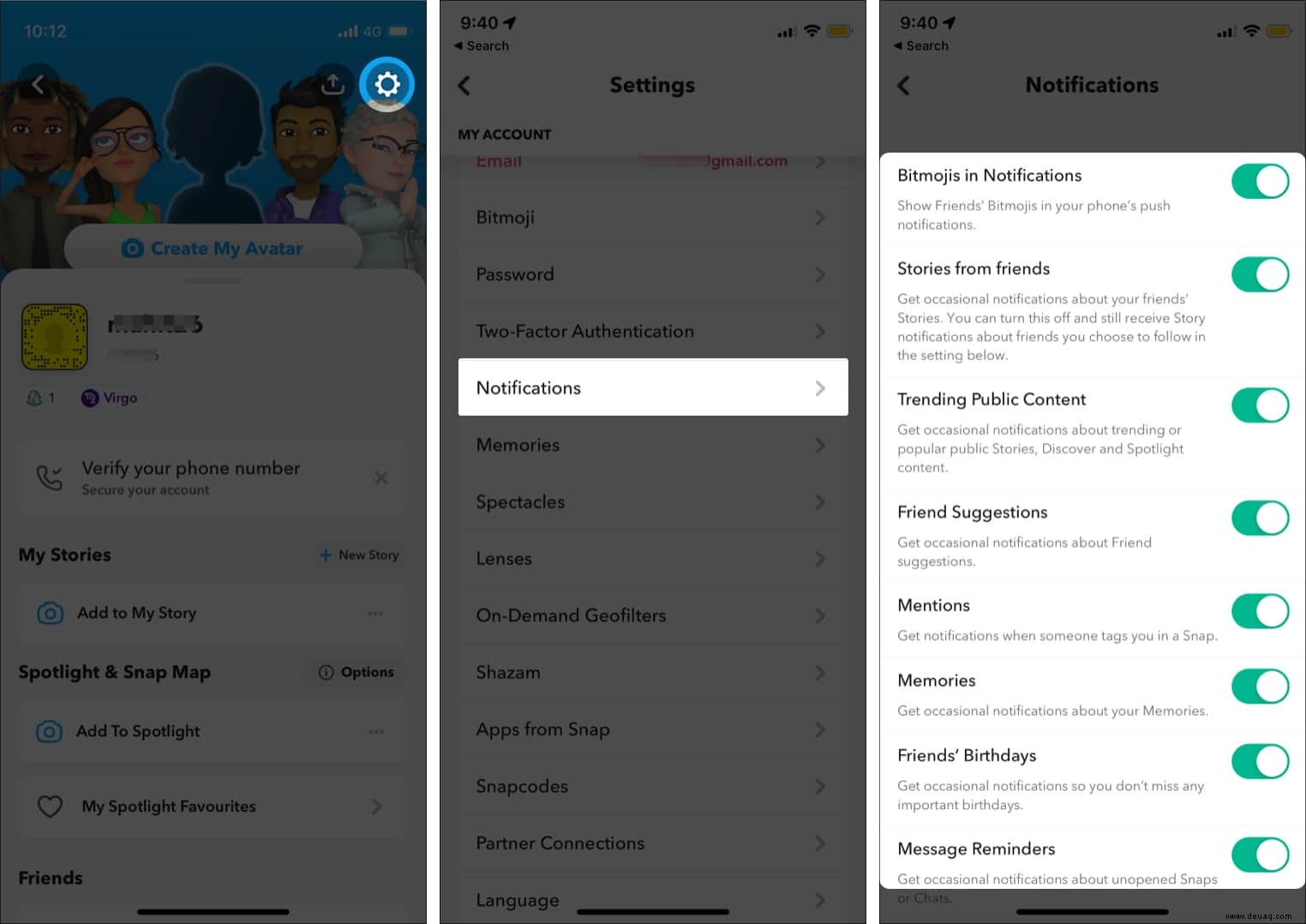
- Tippen Sie auf Story-Benachrichtigung verwalten wenn Sie nicht über neue Geschichten benachrichtigt werden.
- Geben Sie den Namen der gesuchten Person/des Kontos ein.
Voilà! Wenn sie das nächste Mal eine Geschichte hochladen, werden Sie benachrichtigt.
Im Idealfall sollten Snapchat-Benachrichtigungen auf Ihrem iPhone erscheinen. Wenn nicht, fahren Sie mit den nächsten Schritten zur Fehlerbehebung fort.
2. Aktivieren Sie die Snapchat-Benachrichtigung auf dem iPhone
Erhalten Sie keine Benachrichtigungen von Snapchat, selbst nachdem Sie es in den Einstellungen aktiviert haben? Es ist sehr wahrscheinlich, dass die iPhone-Einstellung Ihre Snapchat-Benachrichtigungen blockiert. Sie müssen sicherstellen, dass die App Benachrichtigungen auf Ihrem iPhone pushen kann. So geht's.
- Öffnen Sie Einstellungen .
- Wählen Sie Benachrichtigungen aus .
- Scrollen Sie nach unten und wählen Sie Snapchat aus .
- Aktivieren Sie Benachrichtigungen zulassen .
Optional:Sie können auch weitere Anpassungen vornehmen, indem Sie Benachrichtigungen, Bannerstil und Snapchat-Benachrichtigungseinstellungen auswählen.
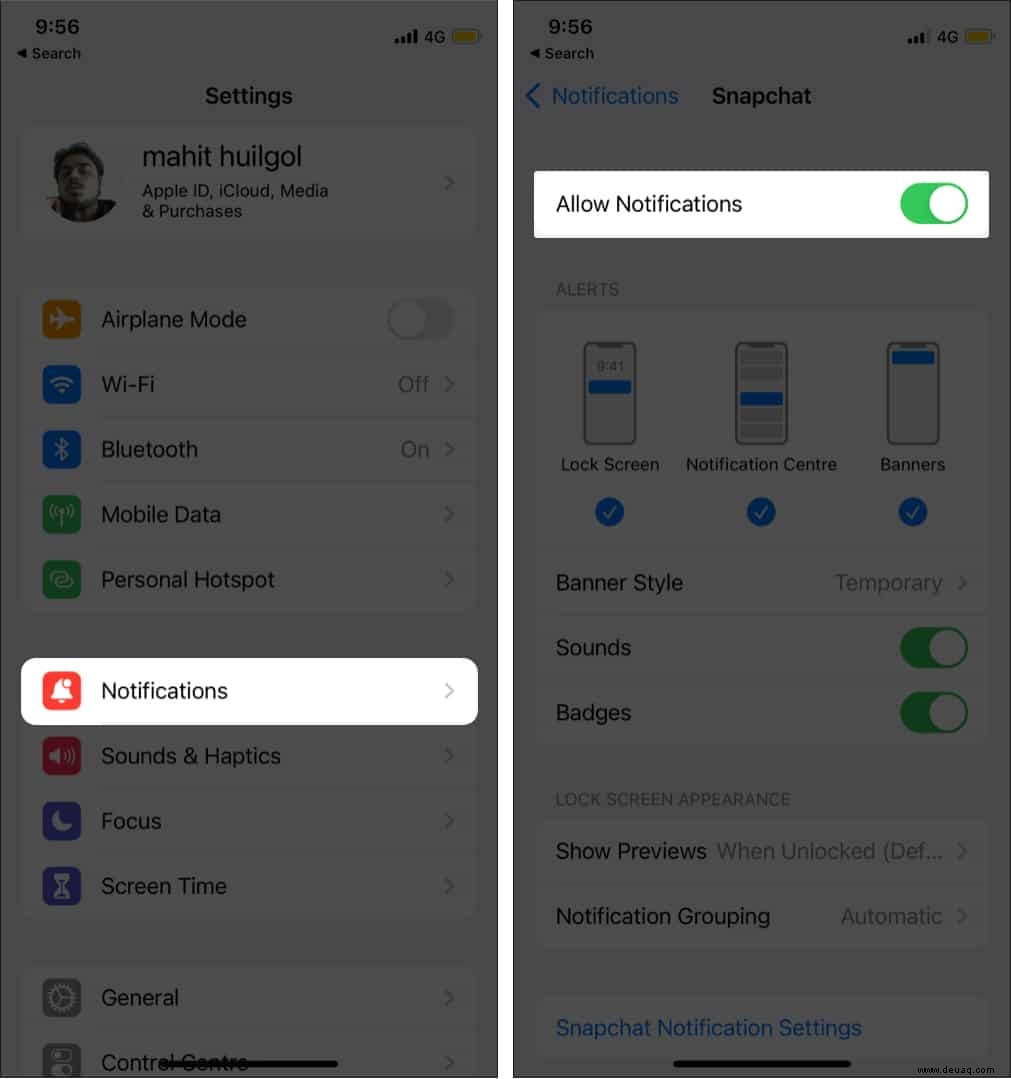
3. Melden Sie sich ab und wieder an
Funktioniert die Snapchat-Benachrichtigung immer noch nicht? Ein neuer Login könnte hilfreich sein. Gehen Sie zu Einstellungen → Abmelden . Vermeiden Sie das Speichern von Anmeldeinformationen in iCloud. Starten Sie jetzt Snapchat neu und geben Sie erneut Ihre Anmeldedaten ein.
4. App-Aktualisierung im Snapchat-Hintergrund zulassen
Mit der Hintergrundaktualisierung können Sie Apps erlauben/verbieten, neue Inhalte im Hintergrund zu prüfen. Wenn aktiviert, erhöht sich der Akku- und Datenverbrauch auf dem iPhone. Auf der anderen Seite muss die Hintergrundaktualisierung für Snapchat-Benachrichtigungen aktiviert werden. So geht's:
- Öffnen Sie die iPhone-Einstellungen .
- Gehen Sie zu Allgemein .
- Tippen Sie auf App-Hintergrundaktualisierung .
- Wählen Sie WLAN und mobile Daten aus .

- Wählen Sie außerdem die Apps aus, für die Sie die App-Aktualisierung im Hintergrund aktivieren möchten. Deaktivieren Sie es für die verbleibenden Apps.
5. App-Cache löschen
Widersprüchliche oder beschädigte Dateien in Benutzerdaten können Probleme mit Snapchat-Benachrichtigungen verursachen. Löschen Sie als vorbeugende Maßnahme von Zeit zu Zeit Cache-Daten. Führen Sie die folgenden Schritte aus, um den Snapchat-App-Cache zu leeren.
- Öffnen Sie Snapchat .
- Tippen Sie auf das Profilsymbol oben links.
- Wählen Sie das Zahnradsymbol um die Einstellungen zu öffnen.
- Tippen Sie auf Cache leeren und wählen Sie Löschen .
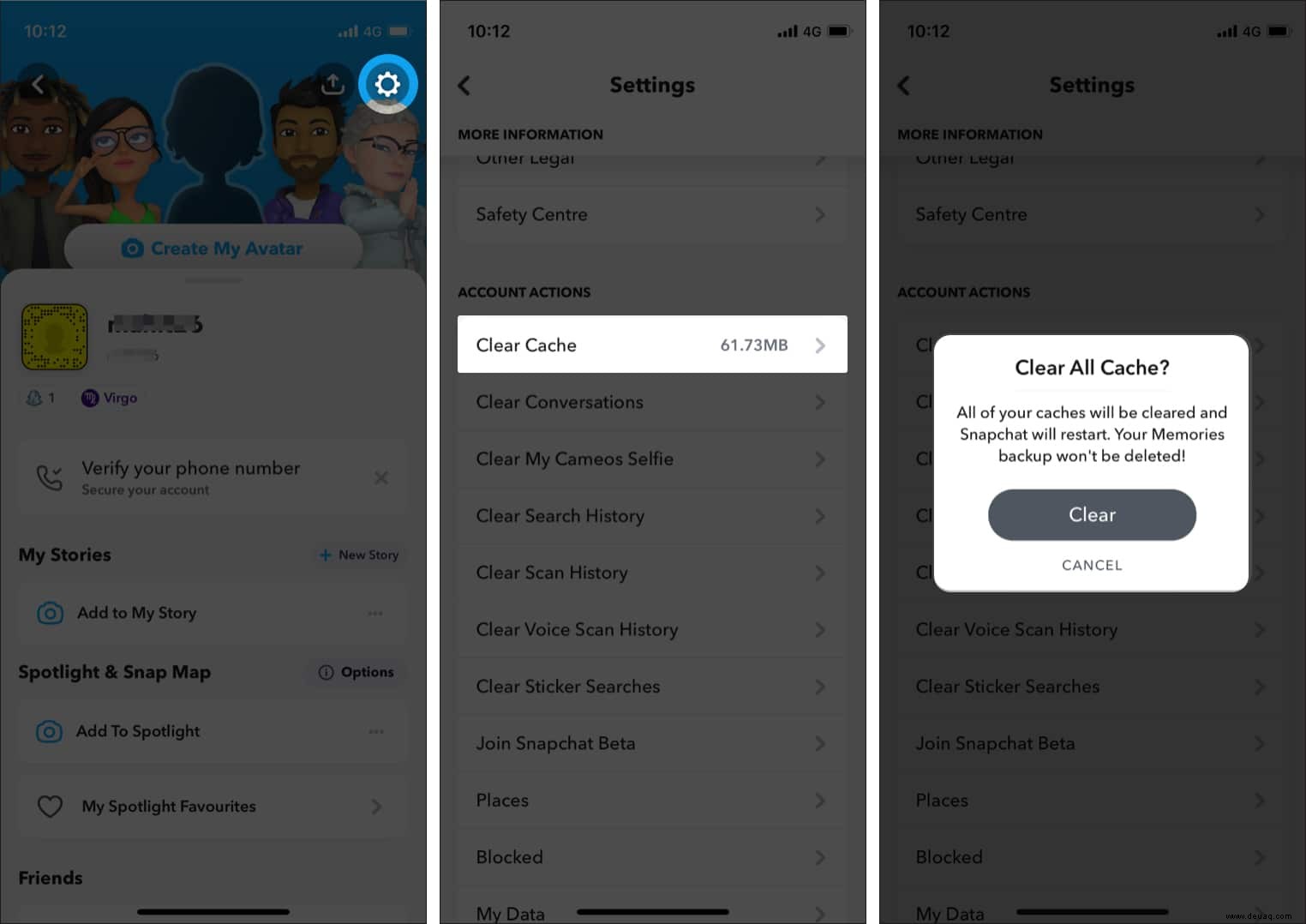
Hinweis : Durch das Leeren des Caches werden Snapchat-Einstellungen und andere Daten wie der Suchverlauf gelöscht.
6. Snapchat aktualisieren
Vielleicht unterbricht ein Fehler Snapchat-Benachrichtigungen auf dem iPhone. Aktualisieren Sie in einem solchen Szenario Snapchat auf die neueste Version. Normalerweise können Sie zum App Store gehen und die App aktualisieren.
Wenn Sie Snapchat jedoch aus irgendeinem Grund nicht aktualisieren können, sehen Sie sich diese Methoden zur Fehlerbehebung an, um Apps auf iOS zu aktualisieren. Überprüfen Sie anschließend, ob Sie Snapchat-Benachrichtigungen erhalten. Wenn nicht, fahren Sie fort, die Fokusmoduseinstellungen zu ändern.
7. Überprüfen Sie die Fokusmodus-Einstellungen
Mit dem Fokusmodus können Sie Ablenkungen blockieren und sich besser auf die anstehende Aufgabe konzentrieren. Leider könnte es der Übeltäter sein, der alle Ihre Snapchat-Benachrichtigungen blockiert. Überprüfen Sie die Fokusmodus-Einstellungen. Sie können den Fokusmodus entweder deaktivieren oder Snapchat auf die weiße Liste setzen, um weiterhin Benachrichtigungen zu erhalten, auch wenn der Fokusmodus aktiviert ist.
So setzen Sie Snapchat auf die Whitelist:
- Öffnen Sie die iPhone-Einstellungen .
- Tippen Sie auf Fokus → Nicht stören .
- Schalten Sie als Nächstes Nicht stören aus .
- Tippen Sie auf demselben Bildschirm auf Apps unter Zugelassene Benachrichtigungen .
- Tippen Sie auf das +-Symbol unter Zugelassene Apps und wählen Sie Snapchat aus der Liste aus.
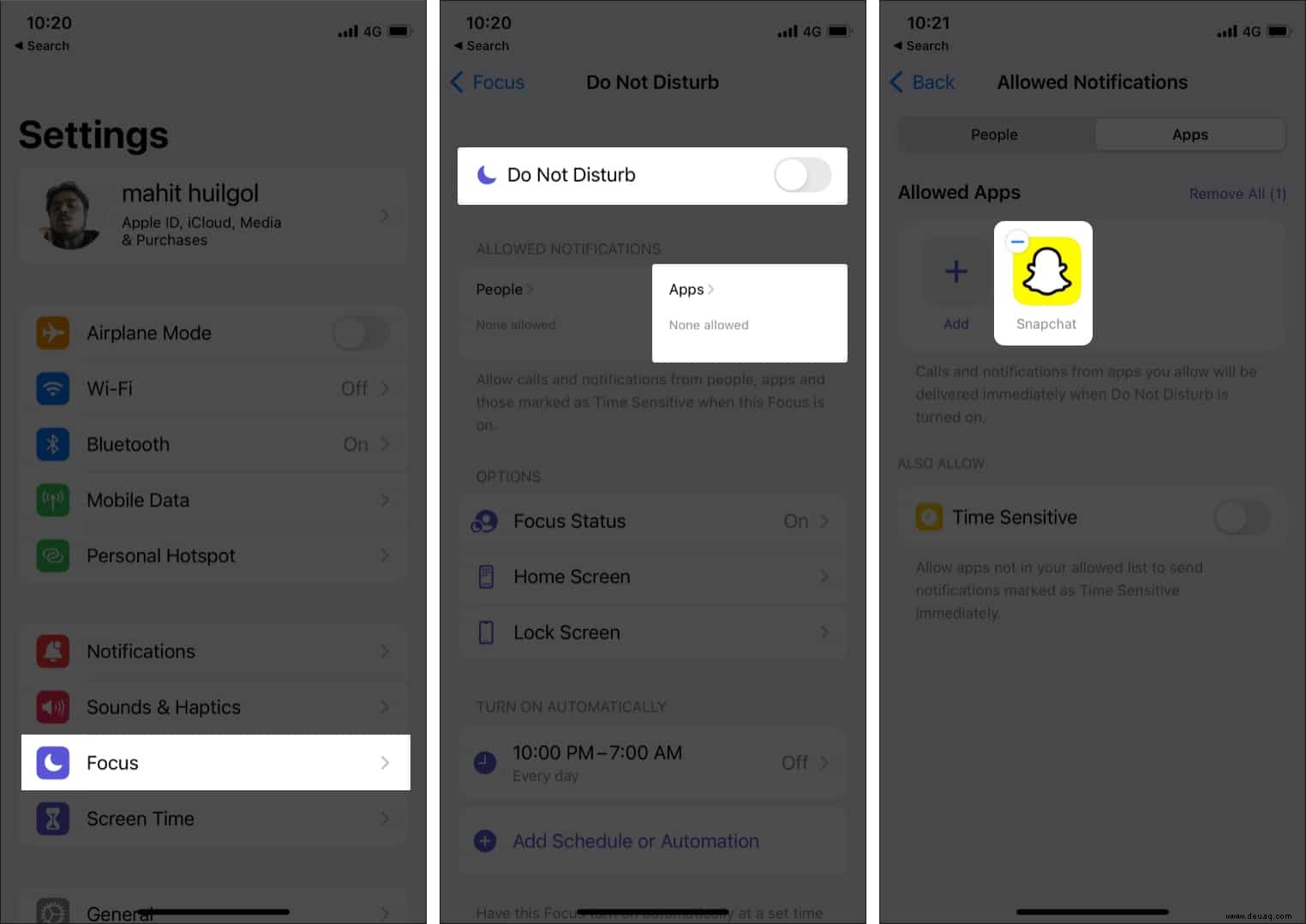
Ich hoffe, Sie erhalten jetzt Snapchat-Benachrichtigungen auf Ihrem iPhone. Haben Sie andere Probleme mit der Snapchat-Benachrichtigung? Sehen Sie sich unseren FAQ-Bereich mit Antworten auf die häufigsten Probleme mit Snapchat-Benachrichtigungen an.
FAQs:Häufiges Problem mit Snapchat-Benachrichtigungen beheben
Ich hoffe, dass die Snapchat-Benachrichtigung endlich auf Ihrem iPhone läuft. Gehen Sie voran und konzentrieren Sie sich darauf, einen rekordverdächtigen Snapchat Streak zu erstellen!
Verwandte Lektüre:
- So löschen Sie Ihr Snapchat-Konto (mit Bildern)
- Snapchat stürzt ständig auf dem iPhone ab? 6 einfache Lösungen
- So stellen Sie das Snapchat-Konto auf iPhone und Android wieder her
- So verwenden Sie die „Nur meine Augen“-Funktion von Snapchat auf dem iPhone